3.2.1.2 Вкладка «Связи документа»
Чтобы указать документы, связанные с текущим документом, пользователю необходимо перейти во вкладку «Связи документа» и нажать на кнопку ![]() (Рисунок 3.21).
(Рисунок 3.21).

Рисунок 3.21. Вкладка «Связи документа» новой карточки документа
В результате откроется окно «Выбор документа» (Рисунок 3.22).
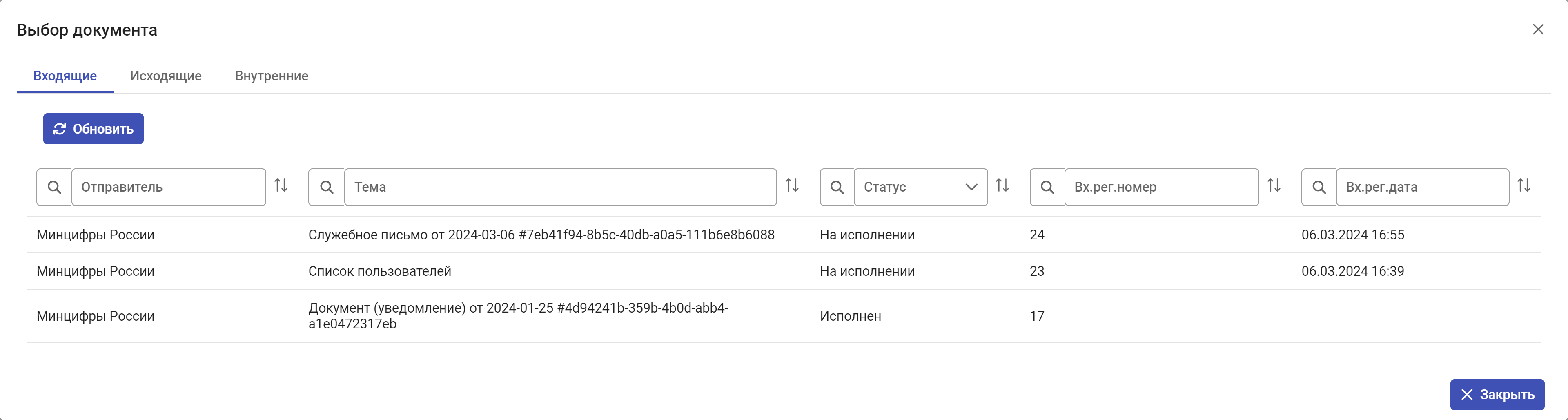
Рисунок 3.22. Окно «Выбор документа»
В открывшемся окне можно выбрать входящий, исходящий или внутренний документ, переключаясь между соответствующими вкладками (Рисунок 3.23).
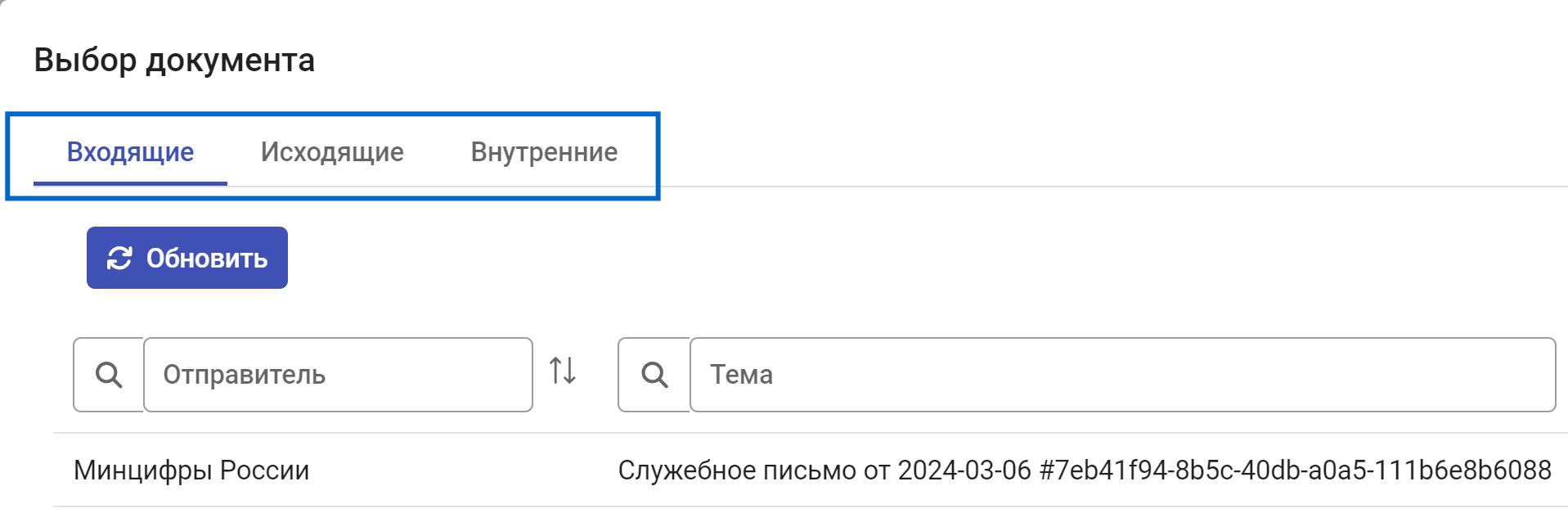
Рисунок 3.23. Вкладки окна «Выбор документа»
Примечание: вкладка «Входящие» в окне «Выбор документа» выбрана по умолчанию.
В каждой из вкладок отображается доступный текущему пользователю список карточек документов. Также в списке предусмотрены фильтры, аналогичные фильтрам списков в соответствующих разделах.
Для завершения создания записи необходимо нажать на строку карточки документа в выбранном списке.
Созданная запись отобразится в области содержимого вкладки (Рисунок 3.24).
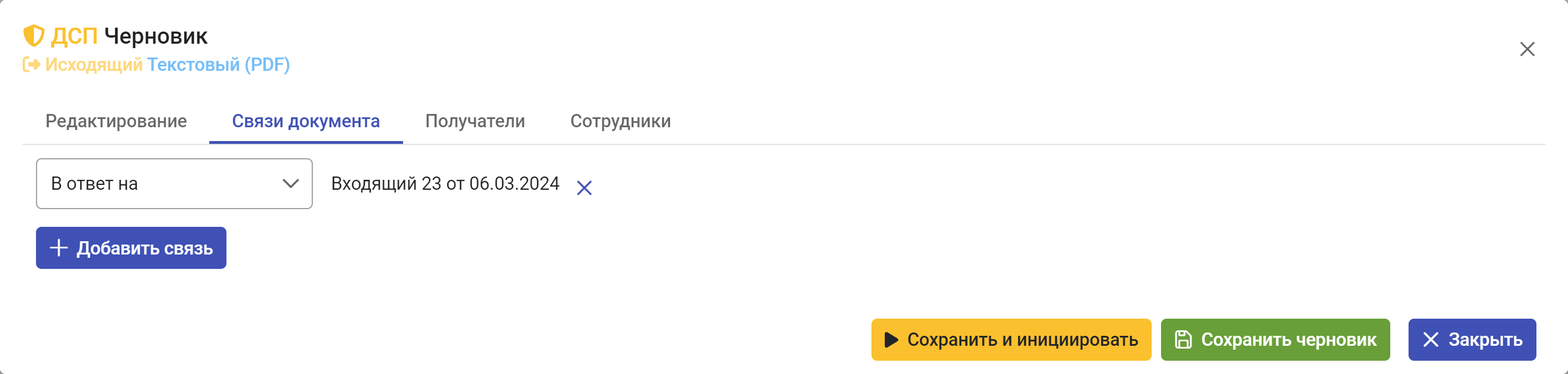
Рисунок 3.24. Запись о связи с документом
В записи о связи с документом отображается вид связи и информация о выбранном документе. Вид связи можно изменить, выбрав значение вида из выпадающего списка (Рисунок 3.25).
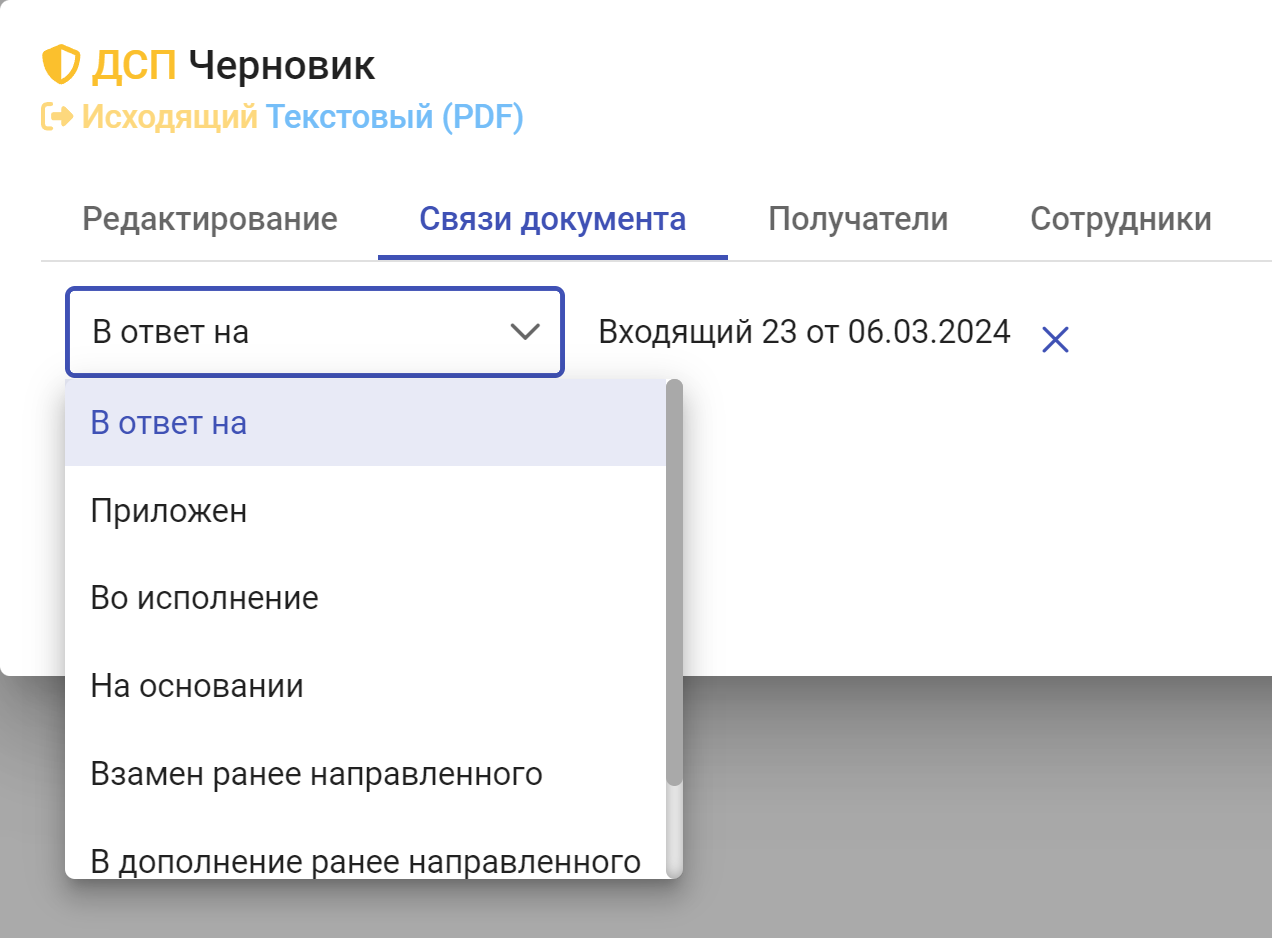
Рисунок 3.25. Список видов связи с документом
При необходимости запись о связи с документом можно удалить, нажав на кнопку ![]() справа от записи.
справа от записи.